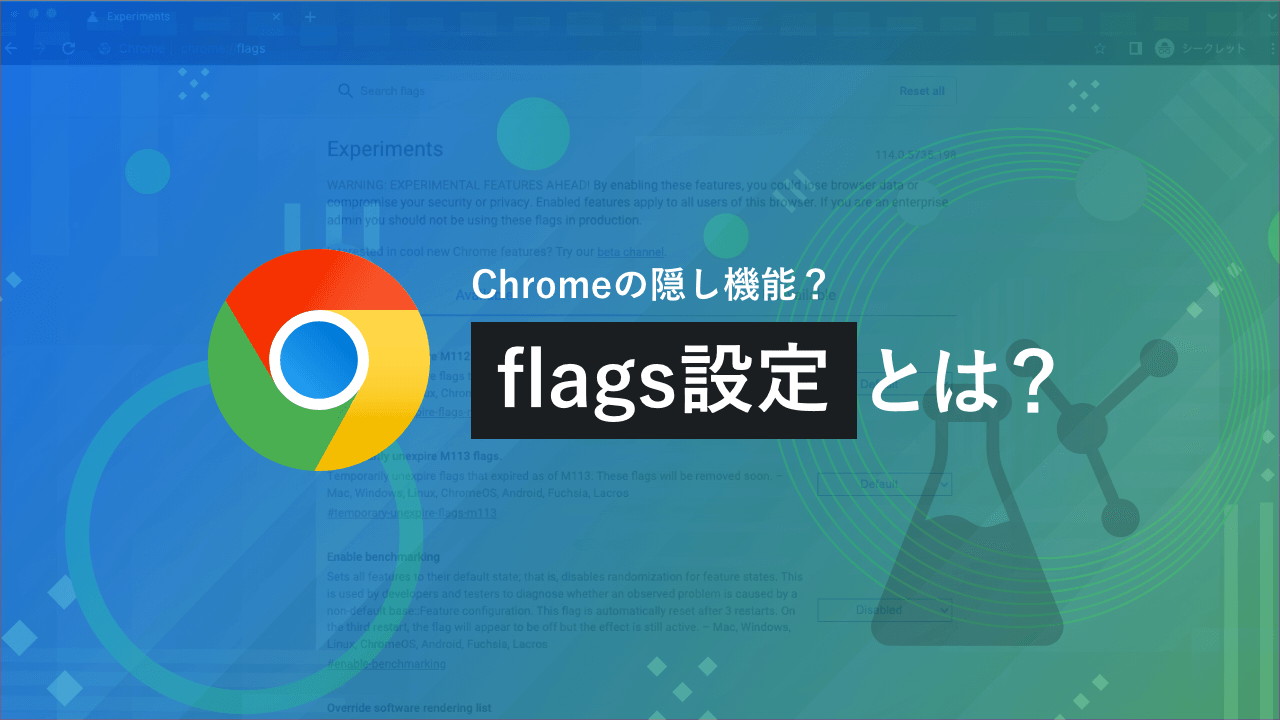こんにちは!
ディレクターの鈴木大です。
本記事ではChromeのflags設定について書いていこうと思います。
日々効率化を求めているIT業界の皆さんの手助けになれば良いと思っています。
flags設定とは
Google Chromeの「flags」とは、Chromeに試験的に運用されている機能のことです。これらのフラグは、通常の設定では変更できないような機能を有効にしたり、無効にしたり、変更することができます。
ただし、試験的な機能のためリスクが付き物です。
設定前にflags自体の知識やリスクを把握することをおすすめします。
また、2023年5月時点の機能なので紹介する機能の中には無くなっている機能もあります。
flags設定のやり方
① Chromeを開いて、アドレスバーに「chrome://flags/」と入力

② Enterキーを押して、ChromeのFlagsページにアクセスします。
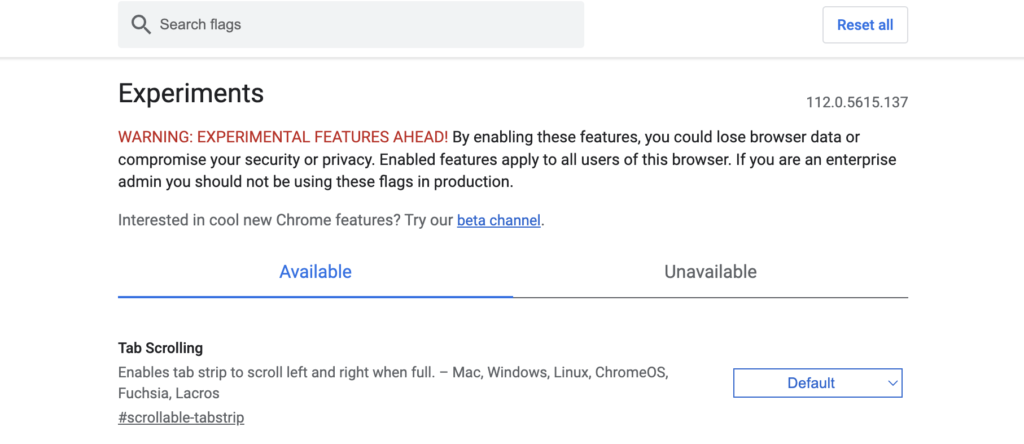
③ 機能を検索する
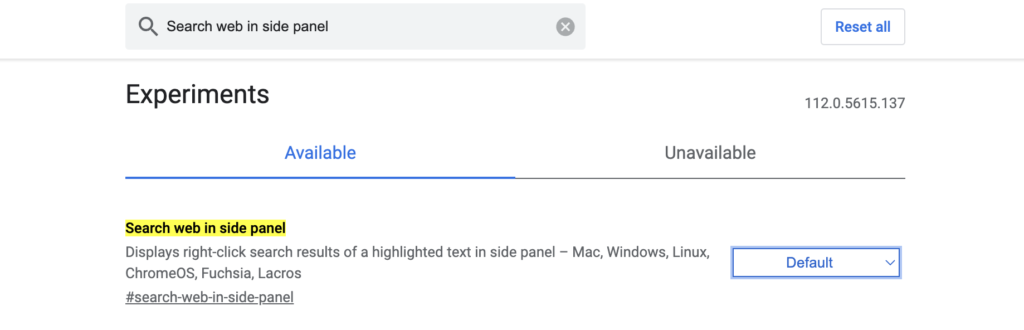
④ 選択したフラグのドロップダウンメニューを開き、有効化(Enabled)

⑤ ページ下部の「Relaunch」を押してChromeを再起動
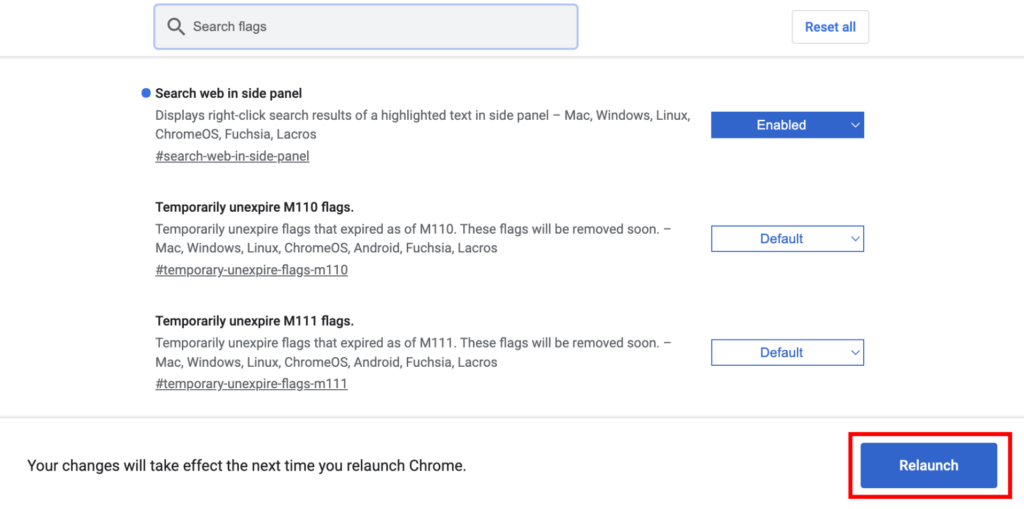
⑥ 設定完了!
おすすめ機能①「Search web in side panel」
検索結果をサイドパネルに表示する機能です。
この機能を有効にすると、Google検索の検索結果がサイドパネルに表示されます。
サイドパネルに表示されることで、検索結果を確認しながら、ウェブページを閲覧することができます。
検索後、任意のページを開きアドレスバーの右にあるGoogleマークを押すとサイドバーが表示されます。

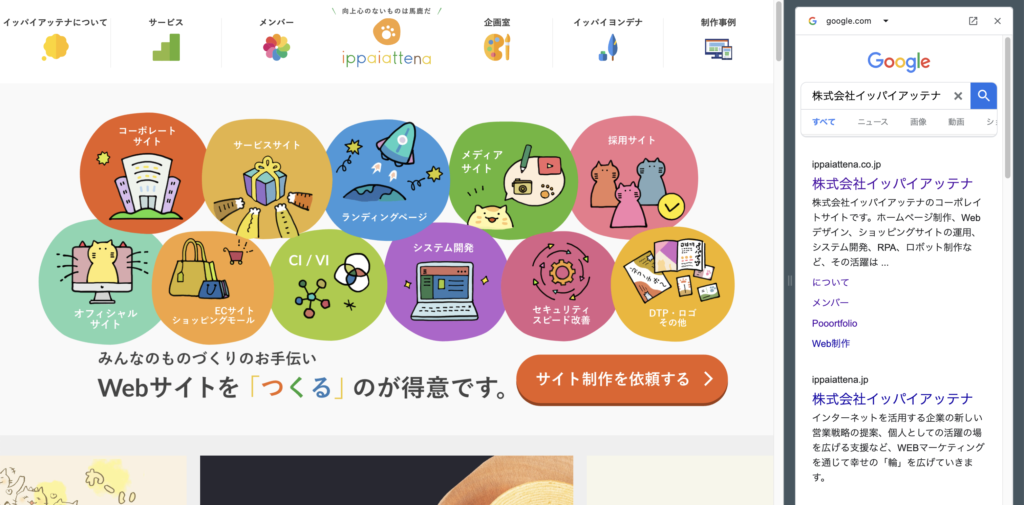
おすすめ機能②「Tab audio muting UI control」
この機能を有効化すると特定のタブで再生されている音声をすばやく消音することができます。
音声を再生するタブにアクティブになっていなくても、ミュートボタンを使用して音声を消音することができます。

動作がおかしくなったら
初めにも書いた通り、試験的な機能のため有効化した際に不具合を起こす可能性があります。
もし動作がおかしくなった際は検索窓の右側にある「Reset all」を押して全ての機能が初期設定に戻しましょう。

さいごに
このようにflagsでは本来使用できない様々な機能が使えるようになります。
試験的な機能のため日々なくなる機能もあれば新しく追加される機能もあります。
時間があるときにぜひ探してみてください!